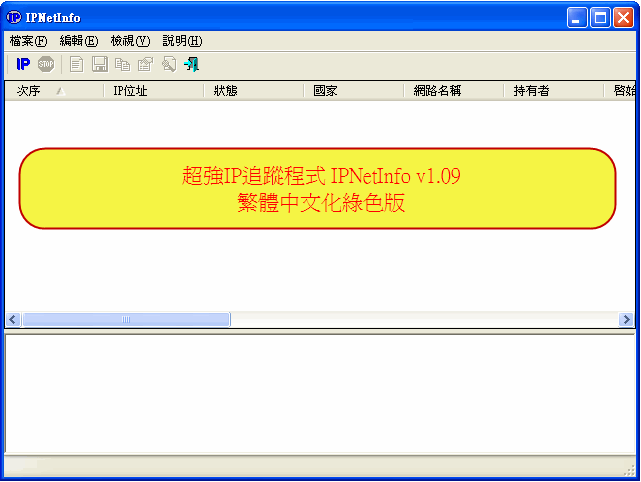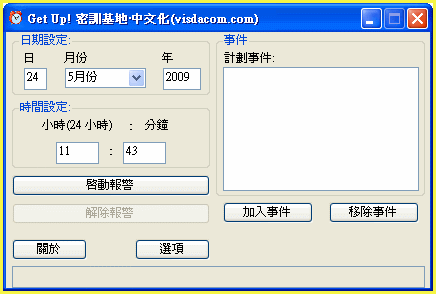【文章標題】: 網頁密碼保護-HTMLPasswordLock v4.5 繁體中文化綠色版
【文章作者】: 軟體中文化網路補習班-總教頭
【作者信箱】: steven8ster@gmail.com
【作者首頁】: http://visdacom.com/
【內容分類】: 網頁密碼保護
【附件大小】: 2.82MB
【資料連結】: http://visdacom.com/chinese/
【作業系統】: Win9X/WinME/WinNT/Win2000Pro/WinXP
【解壓密碼】: 軟體中文化教學密訓基地
【版權聲明】: 原創:軟體中文化教學-【網路補習班】-可以轉載!請注明作者並保持文章完整。不可刪除或修改部分內容!
——————————————————————————–
【軟體中文化-前言】
網頁密碼保護-HTMLPasswordLock v4.5 繁體中文化綠色版
HtmlPassword 是一個對網頁及整個網站進行密碼保護的工具。
不需要學習複雜的Perl等語系,也不需要學習複雜的算法,使用本程式的精靈嚮導就可以輕鬆的做到。
具有幾步之內實現網頁、超文字頁面、網頁站台的加密和密碼保護功能。採
用強悍的加密算法確保最好的安全性。
密碼保護的超文字頁面無論何處都可以起作用,甚至在沒有web伺服器的情況下。
可管理超過1000組使用者名/多密碼(或單一密碼)。
上菜啦!各位看倌請慢用!
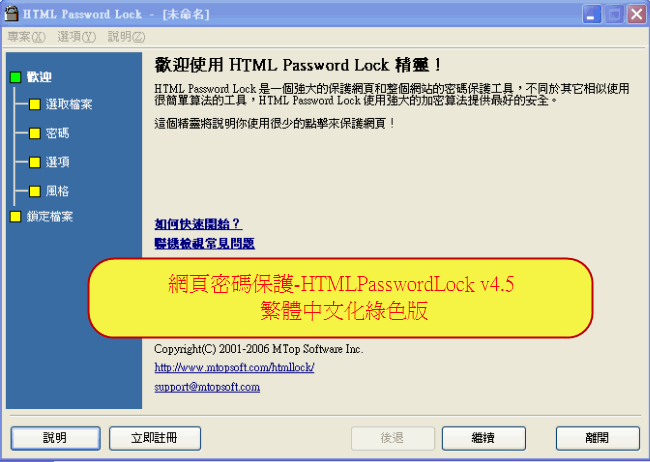
——————————————————————————–
【軟體簡介】
Password protect web pages and whole web sites with strong encyption algorightm in just a few clicks!
HTML Password Lock is a powerful tool to password protect web pages and whole web site. Unlike other
similar tools which always use very simple algorithm, HTML Password Lock use strong encryption algorithms
to provide best security.
The HTML Password Lock Wizard will help you encrypt and password protect web pages in just a few clicks!
網頁密碼保護-HTMLPasswordLock v4.5 繁體中文化綠色版下載網址:
http://visdacom.com/Downloads/HTMLPasswordLock-v4.5.rar
軟體中文化教學
【文章標題】: 光碟燒錄工具ImgBurn-2.4(有繁體中文語系)版
【文章作者】: 軟體中文化網路補習班-總教頭
【作者信箱】: steven8ster@gmail.com
【作者首頁】: http://visdacom.com/
【內容分類】: 光碟燒錄工具
【附件大小】: 1.1MB
【資料連結】: http://visdacom.com/chinese/
【解壓密碼】: 軟體中文化密訓基地
【版權聲明】: 本文原創:軟體中文化教學-【網路補習班】-可以轉載!請注明作者並保持文章完整。刪除部分者依法追究!
——————————————————————————–
【軟體中文化-前言】
光碟燒錄工具ImgBurn-2.4(有繁體中文語系)版
大部分的人都是用NERO或者是酒精燒錄映像檔,不過你如果使用過ImgBurn這個軟體之後,你就再也不想換了,支援性、相容性高是它的特點;檔案小,功能強,介面也很親和。用來燒Wii的遊戲一樣也是很方便喔。
說這款軟體小巧精緻,此言絕對不假,因為安裝完總大小只有1.1MB!著名的老牌燒錄軟體NERO,光是安裝檔就接近100MB,安裝完容量不但大到嚇死人,系統資源也吃得凶,但是ImgBurn完全不會有這種現象!
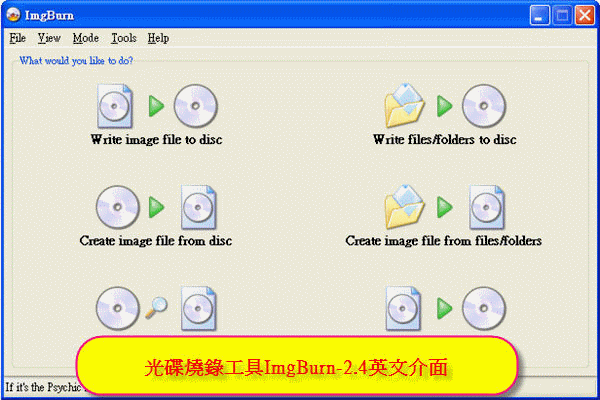
——————————————————————————–
【軟體簡介】
各式各樣的光碟映像檔,並非所有的燒錄軟體都能支援,而且通常燒錄軟體因為功能比較強大,所以在開啟運行的速度,
也會比較慢。
若果為了燒錄各種的光碟影檔,而安裝了相對應的燒錄軟體,不但佔用了硬碟空間,而且還要花很多時間去找尋相對應的
燒錄軟體。
ImgBurn就如同它名字一樣,專門燒錄光碟映像檔的軟體,沒有市面燒錄軟體的強大功能,但卻擁有著極佳的反應速度,以
及支援市面十多種光碟映像檔。
若果你手上擁有著各式各樣的光碟映像檔,又不想安裝相對應的燒錄軟體,那就來試試這款專門燒錄光碟映像檔的燒錄軟
體。
光碟燒錄工具ImgBurn-2.4(有繁體中文語系)版下載網址:
http://visdacom.com/Downloads/ImgBurn-2.4.rar
重新錄製:只為了網站更好!網友之間更和諧!
教學當然要用到【範例】及論述
對於:範例影片中(本人並無惡意)被談論不爽的軟體、作者、人、事、物(請留言:合理我就修改或完全刪除)
【教學主題】: 軟體中文化(對話框原來只有兩行)如何增加至五或更多行?(或跳行、調離距)
【教學作者】: 電腦密技網路補習班-總教頭
【作者信箱】: steven8ster@gmail.com
【作者首頁】: http://visdacom.com/
【內容分類】: 軟體中文化教學
【教學網站】: http://visdacom.com/learning/
【影片單元】: 單一片段
【影片時間】: 13分41秒
【本課程網址】: http://visdacom.com/learning/video/2008-3-15/play.html
【版權聲明】: 本文原創:【電腦密技網路補習班】-可以轉載!請注明作者並保持文章完整。刪除部分者依法追究!
——————————————————————————–
【教學課程-前言】
軟體中文化(對話框原來只有兩行)如何增加至五或更多行?(或跳行、調離距)
軟體中文化(本地化)程式本來就是一句話一句….一行換一行
所以要把中文化的作者筆名或簽名放入對話框
通常的作者都是把原來作者的一行字串換掉(一個蘿蔔一個坑..)
那如果原來程式只有兩行字有可能改成五或更多行字嗎?
答案是:可以….問題是:如何改呢?
——————————————————————————–
【課程內容】
示範B.D程式的RC資源快速中文化
中文化後修正快速鍵
要把說明寫入【關於】的對話框
原程式只有兩行字(想要說明的字串卻需要五或更多行…該怎麼辦?)
請看我的示範!
學會此招(你對軟體B、D軟體中文化會有一點觀念)
讓你又更進一步了!
重新錄製: 軟體中文化(對話框原來只有兩行)如何增加至五或更多行?(或跳行、調離距)的學習網址:
http://visdacom.com/learning/video/2008-3-15/play.html
——————————————————————————–
【好康特報】: 你要自己【每日學一招-電腦密技】嗎?可以免費註冊會員【目前先開放一個月,時間剩下27日】本站保留審查權!目前免費註冊之網址:http://visdacom.com/learning/
FTP工具-CuteFTP 8.1.0 Professional Build 11.12.2007.7 繁體中文版
【軟體中文化】前言:
你有在用FTP嗎?我是每天都要用(管理網站及資料傳輸)
FTP的連線軟體很多(例如:FileZilla功能強…而且是免費軟體)
那為何還要用 CuteFTP呢?
你知道 CuteFTP 最讓人激賞的功能是什麼嗎?
我最喜歡的是:他可以連線【直接修改程式碼】並且存檔
要繁體中文化它就要中文化語系檔
(這可真的不是:每天都在過年)因為不是用文字編輯器就可以中文化
還是要用:PASSOLO 開啟用正統的中文化流程!
需中文化的字串多達:4513句(還真不少!)
還好!因為我有自製字典(能快速自動翻譯:我的軟體中文化函授課程DVD內附贈自製字典檔)
搞定啦!上菜啦(各位看倌請慢用)

【軟體說明】:
使用容易且蠻受歡迎的FTP軟體。
下載檔案支援續傳、可下載或上傳整個目錄、具有不會因閒置過久而被站台踢出站台。
對介面進行了改進,能夠提供更好的瀏覽效果,並且具有了最小化為系統托碟處小圖示的功能。
內建了檔案搜尋功能,擁有自動撥號、自動重新上線繼續中斷的傳輸工作。
具有類似於Windows資源管理器的介面,支援佇列、遠端編輯等增強功能。
在這個最新版本中增強了MP3和檔案搜尋功能,增加自動重撥進行下載動作功能,改善了介面,增加了連線精靈,與CuteHTML達到了無縫連線等等。
FTP工具-CuteFTP 8.1.0 Professional Build 11.12.2007.7 繁體中文版下載
http://visdacom.com/Downloads/CuteFTP.8.1.0.rar
【教學主題】: 簡體漢化版軟體與英文原版的繁體中文化-示範教學講解
【教學作者】: 電腦密技網路補習班-總教頭
【作者信箱】: steven8ster@gmail.com
【作者首頁】: http://visdacom.com/
【內容分類】: 軟體中文化教學
【教學網站】: http://visdacom.com/learning/
【影片單元】: 單一片段
【影片時間】: 12分44秒
【本課程網址】: http://visdacom.com/learning/video/2008-3-18/play.html
【版權聲明】: 本文原創:【電腦密技網路補習班】-可以轉載!請注明作者並保持文章完整。
——————————————————————————–
【教學課程-前言】
簡體漢化版軟體與英文原版的繁體中文化-示範教學講解
簡體漢化版軟體(下載解壓縮後有時候為何會無法開啟?)
能開啟後為何不能中文化?(資源被加殼保護)
脫殼以後中文化(不要忘記找到英文版或原版來比對)
因為有些本地化作者會修改一些程式碼及編碼….
軟體中文化(本地化)時間多久能完成最重要
不要太神話(誤以為自己是軟體的:神)
——————————————————————————–
【課程內容】
示範:簡體漢化版軟體(下載解壓縮後有時候為何會無法開啟?)的處理
能開啟後為何不能中文化說明
脫殼以後中文化(下載英文版或原版來比對)
請看我的示範!
學會此招(你對軟體中文化會有一點基本觀念)
簡體漢化版軟體與英文原版的繁體中文化-示範教學講解的學習網址:
http://visdacom.com/learning/video/2008-3-18/play.html
——————————————————————————–
【好康特報】: 你要免費學習【電腦密技】嗎?可以免費註冊會員【目前先開放一個月,還剩下25日】本站保留審查權!目前免費註冊之網址:http://visdacom.com/learning/
【文章標題】: 檔案複製、移除 FastCopy 1.84 繁體中文化版
【文章作者】: 軟體中文化網路補習班-總教頭
【作者信箱】: steven8ster@gmail.com
【作者首頁】: http://visdacom.com/
【內容分類】: 檔案複製、移除
【附件大小】: 281KB
【資料連結】: http://visdacom.com/chinese/
【作業系統】: Win9X/WinME/WinNT/Win2000Pro/WinXP
【解壓密碼】: 軟體中文化教學密訓基地
【版權聲明】: 原創:軟體中文化教學-【網路補習班】-可以轉載!請注明作者並保持文章完整。不可刪除或修改部分內容!
——————————————————————————–
【軟體中文化-前言】
檔案複製、移除 FastCopy 1.84 繁體中文化版
檔案複製、移除 FastCopy又發佈新版本了!
如果官方不發行中文版
每更新一次我就要忙一次
真是:一人辛苦…全國使用者方便!
我只好【潦】下去!
FastCopy 是 Windows 平台上最快的檔案複製、移除軟體。
上菜啦!各位看倌請慢用!

——————————————————————————–
【軟體簡介】
【中文化說明】
為介面美觀,中文化時部分控件做了一些調整,但最終版權歸軟體原作者所有。
檔案複製、移除 FastCopy 1.84原版是英文把他繁體中文化版
而且是:免安裝! 超方便的!
檔案複製、移除 FastCopy 1.84 繁體中文化版下載網址:
http://visdacom.com/Downloads/FastCopy-1.84.rar
系統增強 FileMenu Tools 5.3繁體中文化版
【軟體簡介】:
FileMenu Tools 是一款用於自訂 Windows 資源管理器上下文選單的工具。
它可以對下列功能進行配置:
1.加入某些內建的套用程式以對資料夾與檔案進行動作。
2.加入自訂指令以讓你可以運行外部程式、複製/搬移到一個指定檔案
夾或是刪除儲存格指定檔案類型。
3.配置「傳送到到…」選單。
4.啟用/禁用由其他套用程式新增到上下文選單中的指令。

【使用方法】:
安裝原版軟體後,下載中文化包,直接解壓語言檔案到軟體安裝目錄的lang目錄,在選取options->langues-繁體中文(台灣)即可。
不會用嗎?我特別錄製一個教學:
http://visdacom.com/Q&A/005/index.html
FileMenu Tools 內建上下文選單清單:
1.以參數運行程式
2.開啟舊檔指令行
3.複製到
4.搬移到
5.同步更新檔案、資料夾
6.複製名稱
7.複製路徑
8.複製內容
9.貼上剪貼簿
10.屬性
11.變更時間
12.尋找和取代
13.進階更名
14.進階刪除儲存格
15.直接刪除儲存格
16.刪除儲存格鎖定檔案
17.粉碎檔案
18.開新檔案資料夾
19.分割檔案
20.合併分卷
21.註冊DLL
22.反註冊DLL
23.變更圖示
24.資料夾大小
系統增強 FileMenu Tools 5.3繁體中文化版下載網址:
【文章標題】: 超強IP追蹤程式 IPNetInfo v1.09 繁體中文化綠色版
【文章作者】: 軟體中文化網路補習班-總教頭
【作者信箱】: steven8ster@gmail.com
【作者首頁】: http://visdacom.com/
【內容分類】: 超強IP追蹤程式
【附件大小】: 96KB
【資料連結】: http://visdacom.com/chinese/
【作業系統】: Win9X/WinME/WinNT/Win2000Pro/WinXP
【解壓密碼】: 軟體中文化教學密訓基地
【版權聲明】: 原創:軟體中文化教學-【網路補習班】-可以轉載!請注明作者並保持文章完整。不可刪除或修改部分內容!
——————————————————————————–
【軟體中文化-前言】
超強IP追蹤程式 IPNetInfo v1.09 繁體中文化綠色版
網路最討厭的就是:亂寄送廣告垃圾信!
那怎麼辦?當然是檢舉他(或直接刪除…沒效果就不會再寄了)
那如何找出IP的資訊呢?
超強IP追蹤程式 IPNetInfo v1.09(可查出詳細地址、電話、信箱)
我把他繁體中文化好了!
上菜啦!各位看倌請慢用!

——————————————————————————–
【軟體簡介】
IPNetInfo 是一套強大的IP追蹤程式,可以查出許多資訊。
超強IP追蹤程式 IPNetInfo v1.09(可查出詳細地址、電話、信箱)
【操作說明】:
一開始執行程式時,會跳出一個視窗,請你將要查的網址或IP打上去
(網址不要加http://),並以空格隔開數個IP(如有數個IP要查的話),
然後將上兩個格子打勾,最後按確定程式就會開始查了!
超強IP追蹤程式 IPNetInfo v1.09 繁體中文化綠色版下載網址:
http://visdacom.com/Downloads/IPNetInfo-v1.09.rar
【教學主題】: 如何把【試用中文版】資源調用到→英文正式版(快速不用中文化的方法)
【教學作者】: 電腦密技網路補習班-總教頭
【作者信箱】: steven8ster@gmail.com
【作者首頁】: http://visdacom.com/
【內容分類】: 軟體中文化教學
【教學網站】: http://visdacom.com/learning/
【影片單元】: 單一片段
【影片時間】: 5分56秒
【本課程網址】: http://visdacom.com/learning/video/2008-3-13/play.html
【版權聲明】: 本文原創:【電腦密技網路補習班】-可以轉載!請注明作者並保持文章完整。刪除部分者依法追究!
——————————————————————————–
【教學課程-前言】
你有沒有想過:如何把【試用中文版】資源調用到→英文正式版(快速不用中文化的方法)?
中文化作者如果自己網站是在台灣(不敢發佈正式版本)
如果你有正式版(不管是跟公司購買還是其他管道)那還要重新中文化一次嗎?
有沒有資源調用的發法?(當然有)
有沒有限制(當然有)
有時候:來一招【移花接木】哈哈!改一改就可一用啦…..
詳細示範請看:我的軟體中文化教學教學
——————————————————————————–
【課程內容】
如何把【試用中文版】資源調用到→英文正式版(快速不用中文化的方法)
雖然不是萬能!有時候卻也很管用(例如你無法解開正式版的加殼)
學會此招(你對軟體B、D軟體中文化會有一點觀念)
讓你又偷學了一招!
如何把【試用中文版】資源調用到→英文正式版(快速不用中文化的方法)的學習網址:
http://visdacom.com/learning/video/2008-3-13/play.html
——————————————————————————–
【好康特報】: 你要【每日學一招-電腦密技】嗎?可以免費註冊會員【目前先開放一個月(剩下29天)】本站保留審查權!目前免費註冊之網址:http://visdacom.com/learning/
【文章標題】: 商標設計-AAA LOGO 2008 2.10 繁體中文化版
【文章作者】: 軟體中文化網路補習班-總教頭
【作者信箱】: steven8ster@gmail.com
【作者首頁】: http://visdacom.com/
【內容分類】: 商標設計
【附件大小】: 19.2MB
【資料連結】: http://visdacom.com/chinese/
【作業系統】: Win9X/WinME/WinNT/Win2000Pro/WinXP
【解壓密碼】: 軟體中文化教學密訓基地
【版權聲明】: 原創:軟體中文化教學-【網路補習班】-可以轉載!請注明作者並保持文章完整。不可刪除或修改部分內容!
——————————————————————————–
【軟體中文化-前言】
商標設計-AAA LOGO 2008 2.10 繁體中文化版
AAA Logo 2008是一款功能強大的Logo設計軟體,提供了60餘種範本,2000多種素材。
所有的素材都是向量圖,可以方便的拉近拉遠。
你也可以自己創作素材,用於設計。可惜一點是不能支援中文,但中文的處理可以結合Photoshop等軟體!
更多設計示例可見這裡。
上菜啦!各位看倌請慢用!

——————————————————————————–
【軟體簡介】
不僅僅是Logo設計
* 通過 AAA Logo您可以建立幾乎任何類型、高解析度的網站圖片或商業圖形。為您的網站建立具備豐富的彩色、漸變、陰
影和反射效果的Logo、橫幅、按鈕、標題。商用圖形如名片,信紙,海報和其他的商業文具,也可以直接從AAA Logo設計
和印刷或建立可以與其他套用程式使用的的圖像。
設計適用於任何行業的徽標/商用圖形
* AAA Logo所提供的對象和範本,適用於大多數行業,如技術、財務、醫療保健、一般業務和零售、教育和培訓、旅行和
旅遊、組織、體育和健身、食品和飲料。每個範本對象都針對某一特定業務類型所精心研究製作的。
只需點擊即可建立專業、高解析度圖像
* 現在,任何人,無論有沒有創意,只需少量的點擊即可將混物的形狀和文字變成一個令人印象深刻的Logo。只要從內建
範本中選取一種喜歡的圖案配置,然後編輯logo的元素,如加入您的公司名稱和口號等,最後,套用即可。就是這樣。現
在,您可以匯出logo專案檔案,並印刷或為Web發佈 。此外,預先建立的Logo範本,你也從頭開始作出自己的Logo。
不必閱讀使用手冊即能開始使用
* 坐下來,在簡單的幾分鐘學習後,就能做出高品質,專業外觀的Logo。AAA Logo是非常直觀的,不必閱讀長篇累牘的說
明書才能知道其功能。只要從選取範本開始,點擊按鈕,卷動滾輪,半小時後,您可能會發現自己看起來真像一位Logo設
計明星。
精幹、超薄的商用圖形設計機
* 避免對您無價值的冗余技術。現代高科技的高端圖形編輯器趨向於包括越來越多的特性,而學會這些工具的使用無異於
學會一門寫程式語系。此外,所有這些編輯器提供太多你可能永遠都用不到的功能和工具,這相當於給你的生活增加了負
擔。AAA Logo是一款簡單易用的商業圖像、Logo設計器,您獲得的是一個精幹、超薄的圖形設計工具。
商標設計-AAA LOGO 2008 2.10 繁體中文化版下載網址:
http://visdacom.com/Downloads/AAA_LOGO_2008_2.10.rar
【文章標題】: 磁碟檔案誤移除還原工具 Recuva 1.18.344 繁體中文化綠色版
【文章作者】: 軟體中文化網路補習班-總教頭
【作者信箱】: steven8ster@gmail.com
【作者首頁】: http://visdacom.com/
【內容分類】: 磁碟檔案誤移除還原
【附件大小】: 1.12MB
【資料連結】: http://visdacom.com/chinese/
【作業系統】: Win9X/WinME/WinNT/Win2000Pro/WinXP
【解壓密碼】: 軟體中文化教學密訓基地
【版權聲明】: 原創:軟體中文化教學-【網路補習班】-可以轉載!請注明作者並保持文章完整。不可刪除或修改部分內容!
——————————————————————————–
【軟體中文化-前言】
磁碟檔案誤移除還原工具 Recuva 1.18.344 繁體中文化綠色版
有影譕!磁碟檔案被不小心被刪除或誤移除還可以還原?當然可以囉!
磁碟檔案誤移除還原工具 Recuva 1.18.344是一個免費的 Windows 平台下的檔案復原工具,它可以用來復原那些被誤移除的任意格式的檔案,能直接復原硬碟、USB隨身碟、存儲卡中的檔案。
只要沒有被重複寫入資料,無論格式化還是移除均可直接復原,支援 FAT12,FAT16,FAT32,NTFS 檔案系統。
此軟體中文化是翻譯:lang-1028.dll(學員要注意繁體編碼是:1028,修改後主程式就會正常顯示繁體中文)
上菜啦!各位看倌請慢用!
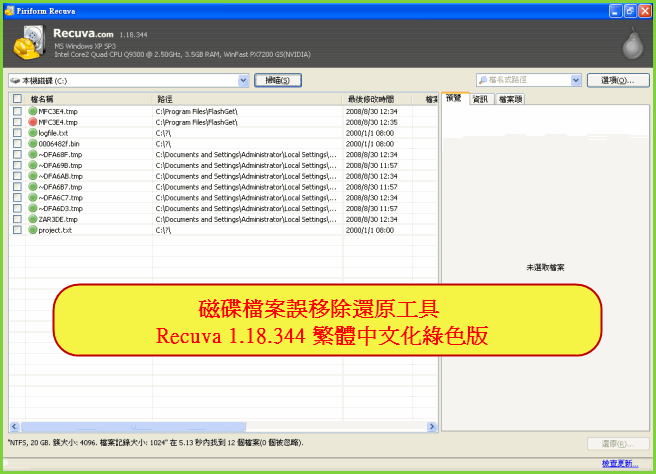
——————————————————————————–
【軟體簡介】
使用說明:
如果您是第一運行此程式,會啟動英文介面的復原精靈,請點擊「取消」返回到程式主介面後選取右上方的「Options
」-「Language」-「Chinese(Taiwan)」,確定即可。
建議勾選「儲存所有設定為 INI 檔案」,這樣就不會寫入註冊表:HKEY_CURRENT_USERSoftwarePiriformRecuva
項了,而且當您重裝系統或是從 Ghost 復原之後也不用再設定了。
磁碟檔案誤移除還原工具 Recuva 1.18.344 繁體中文化綠色版下載網址:
http://visdacom.com/Downloads/Recuva-1.18.344.rar
【教學主題】: 被分段的網路串流影片FLV如何合併?(方便播放觀賞)
【教學作者】: 電腦密技網路補習班-總教頭
【作者信箱】: steven8ster@gmail.com
【作者首頁】: http://visdacom.com/
【內容分類】: FLV影片合併
【教學網站】: http://visdacom.com/learning/
【影片單元】: 單一片段
【影片時間】: 6分00秒
【本課程網址】: http://visdacom.com/learning/video/2008-3-30/play.html
【版權聲明】: 本文原創:【電腦密技網路補習班】-可以轉載!請注明作者並保持文章完整。不可以刪除任何內容及字串!
——————————————————————————–
【教學課程-前言】
有些網站為了防止FLV影片網友下載
所以把影片分割成很多小段(分開放在不同的伺服器上)。
用UUme FLV Spy V1.0.0.0可以FLV探測、下載(之前我有發佈此軟體的下載教學)。
有網友說:下載後分段的影片在播放上實在很不方便
所以今天要教:如何合併起來方便播放觀賞。
Extra.FLV是一個FLV播放-剪輯-合併-轉換的好軟體
因此用他來示範教學,讓大家一次解決FLV影片。
——————————————————————————–
【課程內容】
被分段的網路串流影片FLV如何合併?(方便播放觀賞)
要安裝:編碼解碼klmcodec(電腦才能播放-剪輯-合併-轉換FLV影片)
如何一次載入所有的FLV影片
調整FLV影片播放前後順序
FLV影片合併與成品確認……
被分段的網路串流影片FLV如何合併?(方便播放觀賞)的學習網址:
http://visdacom.com/learning/video/2008-3-30/play.html
——————————————————————————–
【好康特報】: 你要自己【每日學一招-電腦密技】嗎?可以免費註冊會員【目前先開放一個月】本站保留審查權!目前免費註冊之網址:http://visdacom.com/learning/
【文章標題】: 多媒體檔案修復工具 All Media Fixer Pro v9.11 繁體中文化版
【文章作者】: 軟體中文化網路補習班-總教頭
【作者信箱】: steven8ster@gmail.com
【作者首頁】: http://visdacom.com/
【內容分類】: 多媒體檔案修復工具
【附件大小】: 1.3MB
【資料連結】: http://visdacom.com/chinese/
【作業系統】: Win9X/WinME/WinNT/Win2000Pro/WinXP
【解壓密碼】: 軟體中文化教學密訓基地
【版權聲明】: 原創:軟體中文化教學-【網路補習班】-可以轉載!請注明作者並保持文章完整。不可刪除或修改部分內容!
——————————————————————————–
【軟體中文化-前言】
多媒體檔案修復工具 All Media Fixer Pro v9.11 中文化版
多媒體檔案修因網路P2P傳輸(或壓縮再解壓縮)往往有些檔案下載後不能看!殘念!
國外有這樣的修護軟體:多媒體檔案修復工具 All Media Fixer Pro v9.11
嘿嘿!真的可以修護一些多媒體檔案無法播放多媒體檔案
原版是英文版!那當然要用【繁體中文化神功】給他來個:【繁體中文化版】
多媒體檔案修復工具,若果你有一些多媒體檔案無法播放時,可能這些檔案已遭受到不明原因而被破壞了,你可以試試這個程式來試著修復你的多媒體檔案,或許經由此軟體的修復後,你無法播放的多媒體檔案便可標準播放了,該軟體據稱可修復 82.8% to 97.6%。
支援可修復的檔案格式有:WMA, WMV, ASF, WM, ASX, AVI ,MP3, MP2, MP1, MPA, MPGA, MPG, MPEG, MPA, DAT 與 WAVE.
上菜啦!各位看倌請慢用!
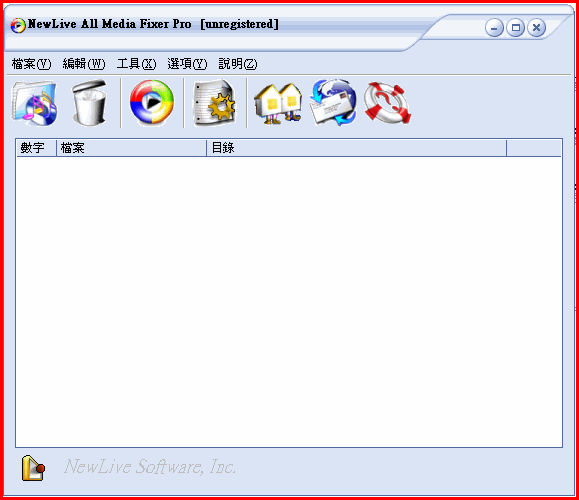
——————————————————————————–
【軟體簡介】
All Media Fixer is a handy tool that help you one click to repair media files which can not be played or
dragged.
Fix media file can not be played or dragged.
Fix media file which are not completely downloaded.
Fix partly damaged media file.
Sent out a sound when complete the task.
More 30 styles of SKIN to use.
Support: WMA, WMV, ASF, WM, ASX, AVI, DIVX, XVID ,Vob, RM, MP3, MP2, MP1, MPA, MPGA, MPG, MPEG, MPA, DAT,
WAVE, Jpeg and BMP.
Very User-friendly interface.
多媒體檔案修復工具 All Media Fixer Pro v9.11 中文化版下載網址:
http://visdacom.com/Downloads/All_Media_Fixer_Pro_v9.11.rar
Adobe Premiere Pro 2020 v14 繁體(正體)中文化版
Adobe Premiere 已經推出:Adobe Premiere Pro 2020 v14 很遺憾的,還是不重視台灣市場,只有大陸簡體版,沒有台灣的繁體(正體)中文化版
不知道台灣那些政客,怎麼都沒有反應?還是….只要:選舉喊口號,有選票(能執政.安插自己人領高薪)其他的…那就隨他去?
那怎樣繁體中文化呢?
Adobe Premiere Pro 2020 選擇『簡體』安裝後,進入Dictionaries 目錄,將zh_CN(簡體版語系)全部簡體轉換成:繁體中文
將副檔名 zh_CN 改成 zh_TW 然後複製到Dictionaries 目錄下的 zh_TW 目錄
最後開啟 AMT 目錄,找到 application.xml用文字編輯器開啟
在第四行:將 key=”installedLanguages”>zh_CN 改成 key=”installedLanguages”>zh_TW 存檔,那就可以了!
什麼?你還是看不懂?那就上課吧!
『軟體中文化DVD教學』課程+技術諮詢
https://por.tw/f2blog/new-E_learning/index.php
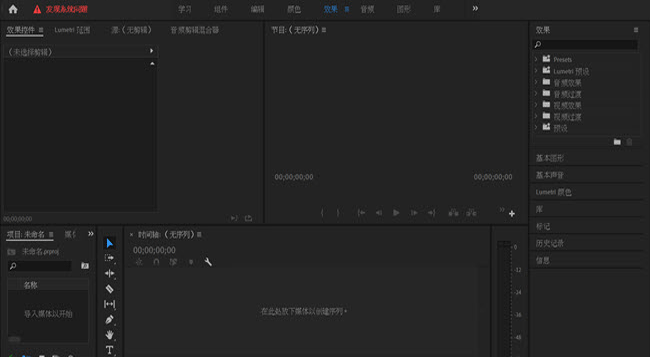
Adobe Premiere Pro 是適用於電影、電視和 Web 的領先視訊編輯軟體。
多種創意工具,與其他 Adobe 應用程式和服務的緊密整合,以及 Adobe Sensei 的強大功能,可通過順暢的工作流程說明您將素材打造成為精美的影片和視訊。
新推出的 Premiere Rush 應用程式,方便您拍攝素材並開始在所有裝置上隨時隨地進行編輯。
永遠更勝一籌的視訊編輯:
Premiere Pro 是領先業界的視訊編輯軟體,適用於電影、電視和網路。
創意工具、與其他 Adobe 應用程式和服務的整合及 Adobe Sensei 的強大威力,可幫助您在一個順暢的工作流程中將素材打造成精美的影片和視訊。
Adobe Premiere Pro 2020 的全新應用程式 Premiere Rush 也包含在您的訂閱中,好讓您可以隨處在所有裝置上捕捉素材及開始編輯。

Adobe Premiere Pro 2020 智慧型工具:
更出色的內容表達。
好萊塢電影製作人、電視編輯人員、YouTuber 網紅、錄影師等每個要訴說故事的人都是使用 Premiere Pro,也包括您。
讓您的創意源源不斷。
Premiere Pro 是業界領導者,適合編輯快步調的電視劇到故事長片等一切內容。有效率的整合式工作流程可讓您修飾您的作品,而不必離開時間軸。還有 Adobe Sensei 支援的自動化工具可加快完成耗時的工作,讓您可以專注於故事本身。
Adobe Premiere Pro 2020
Adobe2020系列正式移除了對Flash的支援,所有與Flash有關的功能元件被移除,FLV、F4V、SWF檔案已無法在2020系列中使用。
Adobe Premiere Pro 2020
Adobe 是全球世界領先的數字媒體、圖形圖像、排版軟體和線上行銷解決專案提供者,Adobe又稱奧多比,奧多比公司總部位於美國加利福尼亞州聖何塞,在世界各地員工人數約7000餘名,奧多比專為企業、知識工作者、創意人士和設計者、OEM合作夥伴,以及開發人員,個人使用者等提供超強的數字問題解決專案,據易破解網站瞭解 Adobe 公司旗下多款數字應用,如Photoshop、After Effects、Premiere Pro 等等在數位成像、設計和文件技術方面的創新成果樹立了傑出的典範,Adobe公司在圖像處理、向量圖形編輯、音訊編輯、文件創作、網頁編輯、二維向量動畫創作、視訊特效編輯、視訊剪輯、攝影圖片處理,圖形設計、影像編輯與網路開發有著數以百萬計使用者在使用。
Adobe 創意應用軟體(內含 Adobe Photoshop、Illustrator、Dreamweaver、InDesign、Lightroom、Animate、Audition、Bridge、Muse、Premiere Pro 、After Effects等)Adobe可以滿足您的各種業務需求,內含修改照片、設計圖形和插圖、編輯視訊等等。
Adobe 旨在提高生產力、支援新的標準和硬體,並簡化日常任務。
軟體功能特性
讓創意源源不絕地流淌
Premiere Pro 是行業先鋒,從快速製作的電視連續劇到劇情電影均可編輯。
整合的高效工作流程讓您無需離開時間軸即可潤飾作品。
由 Adobe Sensei 提供支援的自動化工具可加快耗時任務的完成速度,讓您專注於講述故事。
各種相機。各種格式。任意平台
從 8K 到虛擬現實,編輯任何全新格式的素材。廣泛的原生檔案支援和簡單的代理工作流程,使處理媒體變得輕而易舉,即使使用搬移工作站也是如此。
以前所未有的速度交付針對任何螢幕或平台進行改善的內容。
提供您所需的一切。在您需要時觸手可及
Premiere Pro 除了色彩、音訊和圖形工具之外,還可與其他應用程式和服務順暢地配合使用,其中內含 After Effects、Adobe Audition 和 Adobe Stock。
無需離開此應用程式即可通過 After Effects 開啟動態圖形模板,或從 Adobe Stock 下載動態圖形模板並進行訂做。Premiere Pro 還與數百種合作夥伴技術進行整合。
動作背後的藝術
當導演 Tim Miller 在構思新的《終結者:黑暗命運》電影時,他就知道 Adobe Premiere Pro 提供的工具適合處理這項任務。
觀看他的團隊接受採訪的視訊,瞭解他們如何借助 Premiere Pro 和其他 Adobe 工具之間的無縫整合,在電影中實現自己的想法。
簡單、精確的色彩分級
創新的 Lumetri Color 工具讓您在進行曲線調整時無需進行摸索。每條曲線的兩個軸都提供成對的值,可輕鬆、精確地進行有選取的色彩分級。
即時提升音訊效果
Essential Sound 面板中提供的新滑塊可調低或去除背景噪音並進行混響,實現不可思議的效果。
動態圖形模板的訊息圖
將電子錶格拖放到新的訊息圖動態圖形模板中,快速生成可視化資料。如果對電子錶格進行任何更新,訊息圖也會自動更新。
端到端 VR 180
支援 VR 180,內含經由改善的收錄和效果,讓您完全投入沉浸式視訊的世界。在 YouTube 或其他平台上以 Google VR180 格式發佈您的視訊。
安裝Adobe Premiere Pro CC 2020後可體驗的一些令人驚奇的功能,請記住,功能可能有所不同,並且完全取決於您的系統是否支援它們。
自由檢視
使用「項目」面板中新的「自由格式」檢視來組織和檢視項目的媒體和情節提要創意。
使用尺規和指南
精確地佈置文字,圖形和視訊片段。使用程式監視器中的新尺規和指南儲存並共享指南設定,以提高設計的一致性。
自動迴避環境音效
在您的混音中加入環境音效,並最適列高語音對話或畫外音周圍的背景音量。
更快的面膜追蹤
通過Premiere Pro中改進的「遮罩追蹤」(內含HD,4K和更高解析度格式)加快彩色分級和效果工作流程。
圖形和文字增強
Premiere Pro中的「基本圖形」面板具有許多文字和圖形增強功能,可以使標題和圖形工作流程更流暢。
新檢視選單
Premiere Pro中新的私人「檢視」選單合併了「程式監視器」指令,例如拉近和播放效能,以及為使用指南而加入的選項。
音訊增強
使用簡單的鍵盤快捷鍵在軌道內或軌道間複製和貼上音訊效果。
效能提升
通過新的10位硬體解碼,Windows上的HEVC播放更加流暢。此版本還內含針對macOS上的H.264和HEVC的硬體解碼改進。 RED素材與新的RED Metal加速效果更好。
解碼錯誤的幀取代
Premiere Pro會用相鄰框架的副本取代問題框架,從而解決問題,因此您可以編輯內容而不會分散紅色框架。
新字幕輸出選項
字幕的新匯出選項為您提供了更多匯出到第三方應用程式的控件,從而簡化了字幕工作流程。
非英語鍵盤的捷徑支援
Premiere Pro會自動將捷徑映射到非英語鍵盤,以便相同的鍵和修飾符組合可用於不同的鍵盤佈局。
識別系統相容性問題的工具
新的系統相容性報告可識別已知問題,例如啟動Premiere Pro時過時的視訊卡驅動程式。隨時可以從「說明」選單訪問「系統相容性報告」。
圖像縮放選項
在「序列」設定中選取絕對或比例縮放,以確保變更序列格式時內容正確構圖。
新檔案格式支援
匯入本機Sony Venice V3檔案以延伸對電影攝影機的支援。
其他增強
搜尋有關此版本中其他增強功能的資訊,例如合併重複資料夾的功能,按順序編譯和取代視訊效果的功能等。
Adobe Premiere Pro 2020 v14 官方網址:
https://www.adobe.com/tw/products/premiere.html
installation of Adobe Premiere Pro CC 2020 please keep in mind features may vary andtotally depends if your system support them.
Freeform view
Use the new Freeform view in the Project panel to organize and review your media and storyboard ideas for your projects.
Use Rulers and Guides
Lay out text, graphics, and video clips with precision. Save and share guide setups for greater consistency in your designs using the new Rulers and Guides in the Program Monitor.
Auto Ducking for ambient sounds
Incorporate ambient sounds in your audio mix and automatically adjust background volume around spoken dialog or voiceovers.
Faster mask tracking
Speed up color grading and effects workflows with improved Mask Tracking in Premiere Pro including HD, 4K, and higher resolution formats.
Graphics and text enhancements
The Essential Graphics panel in Premiere Pro has a number of text and graphics enhancements to make your titling and graphic workflows smoother.
New View menu
A new dedicated View menu in Premiere Pro consolidates Program Monitor commands, such as magnification and playback performance, as well as options to add for working with guides.
Audio enhancements
Copy and paste audio effects within a track or between tracks using simple keyboard shortcuts.
Performance improvements
HEVC playback on Windows is smoother with new 10-bit hardware decoding. This release also includes hardware decoding improvements for H.264 and HEVC on macOS. RED footage plays better with new RED Metal acceleration.
Frame replacement for Decode errors
Premiere Pro replaces problem frames with a copy of the adjacent frame, smoothing out the issue so you can edit your content without distracting red frames.
New caption export options
New export options for captions give you more controls for exporting to third-party applications for an easier caption workflow.
Shortcut support for non-English keyboards
Premiere Pro automatically maps shortcuts to non-English keyboards so that the same key and modifier combinations work with different keyboard layouts.
Tool to identify system compatibility issues
The new System Compatibility Report identifies known issues, such as out-of-date video card drivers when you launch Premiere Pro. Access System Compatibility Reports anytime from the Help menu.
Image scaling options
Choose absolute or proportional scaling in Sequence setting to ensure content is framed correctly when changing your sequence format.
New file format support
Import native Sony Venice V3 files for expanded cinema camera support.
Other enhancements
Find information about other enhancements in this release such as the ability to consolidate duplicate folders, the ability to render and replace video effects in a sequence, and more.
【教學主題】: 軟體中文化-字典的建立(二)把整理好的CSV字典轉換成你想要的字典
【教學作者】: 電腦密技網路補習班-總教頭
【作者信箱】: steven8ster@gmail.com
【作者首頁】: http://visdacom.com/
【內容分類】: 軟體中文化-字典
【教學網站】: http://visdacom.com/learning/
【影片單元】: 單一片段
【影片時間】: 4分46秒
【版權聲明】: 本文原創:【電腦密技網路補習班】-可以轉載!請注明作者並保持文章完整。不可以刪除任何內容及字串!
——————————————————————————–
【教學課程-前言】
軟體中文化-字典的建立(二)把整理好的CSV字典轉換成你想要的字典
要軟體中文化的第一要務就是:建立【自己專屬】的翻譯字典
接著上堂課→把整理好的CSV字典轉換成你想要的字典
請看示範影片教學!
——————————————————————————–
【課程內容】
軟體中文化-字典的建立(二)把整理好的CSV字典轉換成你想要的字典
用(幻想編輯器) Fantasy Editor Lite
重新建立【自己專屬】的翻譯字典
軟體中文化-字典的建立(二)把整理好的CSV字典轉換成你想要的字典的學習網址:
http://visdacom.com/learning/modules/booklists/viewcat.php?cid=6
——————————————————————————–
【好康特報】: 你要自己【每日學一招-電腦密技】嗎?可以免費註冊會員【目前先開放一個月】本站保留審查權!目前免費註冊之網址:http://visdacom.com/learning/
【文章標題】: 中文化輔助工具 ResBorn 1.0.54 繁體中文化版
【文章作者】: 軟體中文化網路補習班-總教頭
【作者信箱】: steven8ster@gmail.com
【作者首頁】: http://visdacom.com/
【內容分類】: 中文化輔助工具
【附件大小】: 326KB
【資料連結】: http://visdacom.com/chinese/
【作業系統】: Win9X/WinME/WinNT/Win2000Pro/WinXP
【解壓密碼】: 軟體中文化教學密訓基地
【版權聲明】: 原創:軟體中文化教學-【網路補習班】-可以轉載!請注明作者並保持文章完整。不可刪除或修改部分內容!
——————————————————————————–
【軟體中文化-前言】
中文化輔助工具-ResBorn 1.0.54 繁體中文化版
程式多語系支援一般來說有以下兩種模式:
1. 傳統 INI 檔案多語系支援:程式中動態加載INI內容,尋找並置換介面中的語系關聯字串。
優點:無邊寫程式知識,普通使用者而已自己定制語系檔案。且升級語系檔案非常方便(不涉及語系字串之外的東西)。
缺點:每次運行都耗費額外的工作量在解析語系檔案和動態更新介面字串上,有效能損失,且有些程式不通用。
2. MUI 模式的多語系支援:基於 Windows 提供的 MUI 支援,每個語系編譯一個DLL。
優點:運行高效,無任何效能損失。
缺點:只有開發者才能做到多語系支援。每加入一種語系都要新增一個DLL/MUI。並且介面的改動,很可能導致 MUI 需要更新。費勁!
上菜啦!各位看倌請慢用!
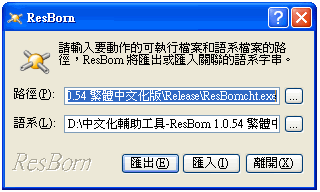
——————————————————————————–
【軟體簡介】
ResBorn 是一種高效方便的多語系引擎,它結合了上述兩種模式的優點,但沒有上述兩種模式的缺點。
它的工作模式如下:
1.匯出字串: 枚舉指定PE檔案(可以是現用的程式的EXE檔案)中的所有資源,把其中語系關聯的字串(對話框、選單、
字元表)匯出為 LNG 格式的語系字串清單(UNICODE帶BOM的文字檔案),使用者可以使用任何文字編輯器編輯它。
2. 匯入字串:枚舉指定PE檔案(可以是現用的程式的EXE檔案,有自動離開更新機制)中的所有資源,根據1中所述的LNG
檔案,把特定的字串變更結果回寫到資源中,完成一個多語系版本的重構工作。
其中,步驟一可省略,開發者可以提供原始的語系檔案。步驟二僅在切換語系時呼叫,標準運行時不需要耗費任何的效能
損失(根本不用幹活),和MUI模式一樣。
簡而言之,ResBorn 是一個 Win32 PE 資源私人解析引擎!
下面是 ResBorn Engine (原始碼)的關聯內容:
1. ResBorn Engine 支援Windows各種版本,內含 Windows Mobile SP/PPC;
2. 支援 UNICODE 和 ASCII 編譯(廢話,我的代碼一直如此)。
3. 加入完整的 ResBorn Engine 到 Pocket PC 程式中會導致程式增大 11KB (夠小)。PC 上不超過 20K
4. 全局 LANG 支援,例如,LNG 中加入一行「LANG=2052」,可以把所有的資源語系變更為中文。
5. 如有需要,稍後可能會 Release 原始碼。
更進一步地,你可以根本不用考慮多語系引擎,因為 ResBorn 本身提供了一個使用 ResBorn Engine 的工具(名字就叫
ResBorn),可以認為是一個私人資源中文化工具(或是英化?等)。使用 ResBorn 工具,可以INI格式的語系字元清單,
修改後回寫到EXE/DLL檔案中,即可得到一個新語系版本的程式。(理論上針對任何PE有效,不需要在程式中做什麼工作,
即,對任何第三方程式可用)
注意:第二個版本,已經比較完善了。使用前請自行備份要動作的EXE檔案。
另,ResBorn 是標準資源的語系字串提取和回寫工具。若果你要翻譯非標資源,可以使用 TransText
中文化輔助工具-ResBorn 1.0.54 繁體中文化版下載網址:
http://visdacom.com/Downloads/ResBorn-1.0.54.rar
怎樣中文化一個英文軟體
在中文化之前,要大家知道是,現在有不少(大約為 95% 以上)中文化軟體,只支援UnicodeBase軟體的抓取,而不支援普通 ASCII 碼抓取,這是因為現在95%以上的Win32軟體的英文資源都是Unicode碼。
(註:Unicode碼即為國際碼,它的英文形式為一個字母佔用二個位元組,即和一個漢字的空間相當)以下,都以Unicode內碼為例。
在中文化軟體中得到的一些經驗和方法與大家一起交流交流。
首先,你在對軟體中文化前,應對此英文軟體有相當的瞭解,並且, 手頭應有一些英漢翻譯書籍或軟體,在翻譯軟體方面可以使用英翻中軟體,有專業詞典翻譯速度才會快。
然後,就是對英文軟體中的英文選單,選項的抽取工作,大都英文軟體的英文資源都放在 .EXE 及 .dll 檔案中,如大家比較熟悉的 FTP 軟體 CuteFTP 2.0 中的英文資源都放在 Cute32.EXE主程式中,而帝國時代遊戲的英文資源放在 Language.dll 檔案中,而不是放在它的 Age.EXE 的主程式中了。
(註:這個例子在遊戲中不是典型的,因為大都遊戲都使用自己的檔案資源格式,而非 Win32 的標準格式)
用中文化軟體把抽取到英文資源存為一個文字檔案,編輯此檔案,編譯格式如下:
:&File
:檔案&F
第一行為英文原詞
第一行中文譯文「&F「編譯在軟體中的結果為下劃線F(注在編譯時,譯文不要超過原英文的長度,一個漢字二個位元組)把編譯好的檔案,再用中文化軟體更新到原程式中,運行程式,你就會看到結果了。
(別得意,還沒完呢!)
最後,你應該對自己中文化了不滿意的地方進行修改,這時就不能用一般的中文化軟體了,就要使用16進位的文字編輯器了,尋找要修改的地方,請記住,因為在檔案中可能有很多相同的地方,請勿必要備份,以防不測。(我喜歡使用UltraEdit-32編輯工具 :因為它存檔時會自動備份)
如:當你把「File "中文化成「檔案_F」時,就想要加上一對括號,使它看起來順眼些,那要用到上述方法了. 當然此修改也可在編譯時一次完成.
以上所有的都做完後,並經由自己一段時間的使用後,都未有問題出現,那就算中文化成功了,把它做成中文化 patch 並上傳到網路上讓大家都在你製作的軟體。
【文章標題】: 磁碟工具-3COM Boot Image Editor-1.1.1.4-繁體中文化版
【文章作者】: 軟體中文化網路補習班-總教頭
【作者信箱】: steven8ster@gmail.com
【作者首頁】: http://visdacom.com/
【內容分類】: 磁碟工具
【附件大小】: 817KB
【資料連結】: http://visdacom.com/chinese/
【作業系統】: Win9X/WinME/WinNT/Win2000Pro/WinXP
【解壓密碼】: 軟體中文化教學密訓基地
【版權聲明】: 原創:軟體中文化教學-【網路補習班】-可以轉載!請注明作者並保持文章完整。不可刪除或修改部分內容!
——————————————————————————–
【軟體中文化-前言】
磁碟工具-3COM Boot Image Editor-1.1.1.4-繁體中文化版
3COM 的 DABS 中編輯啟動對映檔案一個小工具,可製作用於 PXE 啟動進行網克所需啟動檔案。
檔案說明:
IMGEDIT.EXE——主程式
IMGEDIT.DLL——主程式
IMGEDIT.HLP——說明檔案。
IMGEDIT.CNT——說明索引檔案
INETWH32.DLL——說明關聯檔案
UNWISE.REG——軟體在註冊表中遺留訊息清除檔案。
上菜啦!各位看倌請慢用!

——————————————————————————–
【軟體簡介】
磁碟工具-3COM Boot Image Editor-1.1.1.4-繁體中文化版
Boot Image Editor allows you to create and manipulate boot image files that can be stored on your network
server and downloaded to client PCs at boot time.
These boot image files can contain files from a standard boot diskette and can execute desktop maintenance
agents such as virus scanners,
file comparison and replacement tools, and hardware inventory utilities.
Copyright 1999, 3Com Corporation or its subsidiaries. All rights reserved.
磁碟工具-3COM Boot Image Editor-1.1.1.4-繁體中文化版下載網址:
http://visdacom.com/Downloads/3COM-Boot-Image-Editor-1.1.1.4.rar
【文章標題】: Mozilla Firefox的擴充套件(副檔名為:.xpi 要如何中文化?)教學
【文章作者】: 軟體中文化網路補習班-總教頭
【作者信箱】: steven8ster@gmail.com
【作者首頁】: http://visdacom.com/
【內容分類】: Mozilla Firefox的擴充套件中文化
【附件大小】: 1.1MB
【資料連結】: http://visdacom.com/chinese/
【作業系統】: Win9X/WinME/WinNT/Win2000Pro/WinXP
【解壓密碼】: 軟體中文化教學密訓基地
【版權聲明】: 原創:軟體中文化教學-【網路補習班】-可以轉載!請注明作者並保持文章完整。不可刪除或修改部分內容!
——————————————————————————–
【軟體中文化-前言】
Mozilla Firefox的擴充套件(副檔名為:.xpi 要如何中文化?)教學
範例:【FTP使用者端】FireFTP 1.0.3 繁體中文化版
微軟的IE常會中毒(一些製造病毒的人就是喜歡搞微軟…或許微軟是:樹大招風吧!)
所以:Mozilla Firefox 就成了另一個選擇!
有學員問道:Mozilla Firefox的外掛程式(副檔名為:.xpi 要如何中文化?)
嘿嘿!用中文化程式或資源編輯器找了老半天也沒有發現字串….
別傻啦!不是這樣弄的啦!.xpi 其實就類似.ZIP之類的壓縮檔
語系是:被包在.xpi 裡頭,所以要中文化就要把語系先解壓縮出來
在 locale 檔案夾以下,你會看到其它以 ISO 語言代碼為名的檔案夾,如 en-US (English US 英文-美國)。
中文的語言代碼是 zh-TW (臺灣),zh-HK (香港),與 zh-CN (中國大陸)
先把原先的語系檔另外複製一份
中文化繁體語系名稱命名為:zh-TW
中文化後再把zh-TW加入壓縮包存檔即可!
我弄個程式來示範吧!FireFTP 1.0.3
有興趣的網友下載回去研究(不想研究者直接使用)
上菜啦!各位看倌請慢用!
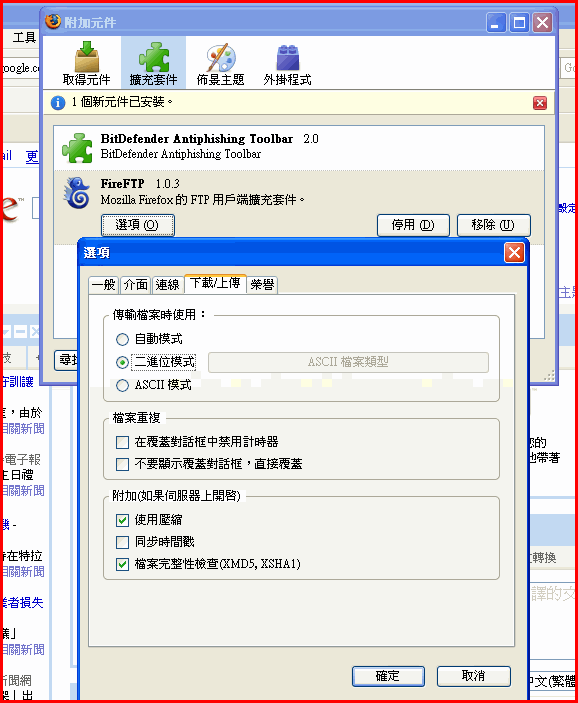
——————————————————————————–
【軟體簡介】
FireFTP 1.0.3是一個免費、開源、跨平台的FTP使用者端的是Mozilla Firefox的形式加入掛載使用。
FireFTP 1.0.3它支援的FTP、FTPS和SFTP 。
FireFTP 1.0.3 需要Firefox 3.0以上的支援。
你會發現對FireFTP的工具是一個非常容易使用和更舒適的比很多其他FTP使用者端。
這您的Firefox瀏覽器轉換成一個更全功能的FTP使用者端。
一旦你習慣了FTP您將欣賞的,這是非常有益的。
安裝Fireftp在三個簡單步驟:
1、取得Firefox 3.0 以上的FireFTP擴充套件
2、如果您的預設安全設定,在您的瀏覽器,你應該問的「許可證」才能使用此副檔案名。
在加入這個網站信任的網站清單中,點擊立即安裝。
3、開啟Firefox 3.0→工具→開啟:附加元件(將FireFTP擴充套件拖至其版面即可安裝)
4、在成功安裝FireFTP ,您需要重新啟動Firefox 。
在安裝它,您需要前往Firefox的自訂工具列選單並拖曳FireFTP圖示工具列上。
從那裡,只需點擊圖示即可啟動使用者端在一個新的標籤。現在點選管理帳戶加入FTP站台。
FireFTP採用一個簡單的資源管理器式的介面,並提供功能,如目錄比較和同步,SSL加密,檔案散列。
如果你是Firefox使用者, FireFTP是如此容易使用,我喜歡它。
第一次使用者可能會發現版權宣告,您隨時可以訪問FireFTP說明頁 。
—————————————————————–
如果發現「不支援中文件名稱」 那是需要需要設定。
在帳戶管理器->進階一欄裡面將"伺服器編碼"設定編碼為東亞語系——繁體中文(或你所用的中文編碼)即可
【FTP使用者端】FireFTP 1.0.3 繁體中文化版下載網址:
http://visdacom.com/Downloads/FireFTP-1.0.3.rar
IC-Prog 1.06A 繁體中文化版(軟體中文化-學員作品)
昨天寫著【如何釣魚的技術】今天就有人來學【釣魚】
【軟體中文化】前言:
我昨天示範:磁碟工具Disk State 3.5 繁體中文化版【軟體中文化】日誌。
今天就有來【報名】學【釣魚】的新學員
軟體世界就像大海一樣(軟體的樣式真的多得有些還真的沒用過…)
海裡的【魚的種類】也一樣,有些【怪魚】還真的沒看過…。
我不是【給你魚吃】因為那你無法選擇何種魚!這句話說的真貼切!
就像這位新學員(要中文化:IC-Prog 1.06A)
研究了一下才知道:它是(EEPROM積體電路燒寫和衛星電視發燒)的程式
比較特殊的軟體通常都很難找到:繁體中文化版(除非自己會軟體中文化)!
我是教他【如何釣魚的技術】讓他增加一甲子的功力!
他中文化好啦!
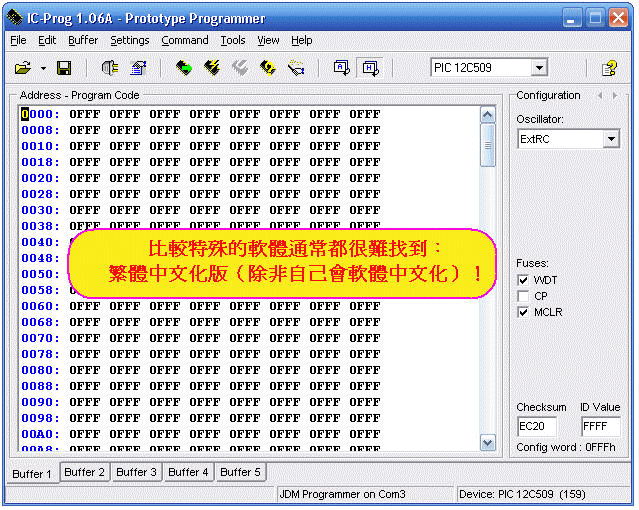
這種工具我目前好像用不到!
孺子可教也!一教就會…馬上上手→還真的是【釣魚好手】
照此進展…不出二十天,應該可打通【任督二脈】吧!
【軟體說明】:
軟體名稱:IC-Prog 1.06A 繁體中文化版
開發商網址:http://www.ic-prog.com/
【軟體介紹】:
IC-Prog 1.06A 是通用連接口裝置編寫程式器,喜歡玩編編寫程式器,EEPROM積體電路燒寫和衛星電視發燒友的好工具。
它支援多種編寫程式器,是一個很不錯的編寫程式器軟體。
圖像轉換 AlgoLab Photo Vector 1.98.71 繁體中文化版(圖像處理的神兵利器)
【軟體中文化】前言:
真是太神奇啦!AlgoLab Photo Vector 1.98.71 能快速將【點陣圖】轉換繪製成【向量圖】並且輸出存檔!圖像繪製(例如: Illustrator)、動畫(例如:Flash),都會使用【向量圖】(因為他無鋸尺狀的缺點)
問題來啦!如果用繪圖工具人工繪製不但要有美工的天份…而且還很浪費時間!
在網路上看到:AlgoLab Photo Vector 1.98.71官方英文版(下載後測試製作)
天啊!真是太神奇啦!只需要簡單幾個步驟便可達到與繁複的向量圖描製工作相同效果。
從此人生由黑白變彩色啦!所與說:【工欲善其事必先利其器】
如此利器…當然要中文化(並且介紹給國人使用)
AlgoLab Photo Vector 1.98.71 【繁體中文化成功】啦!
馬上上菜啦!【各位看官】請慢用!
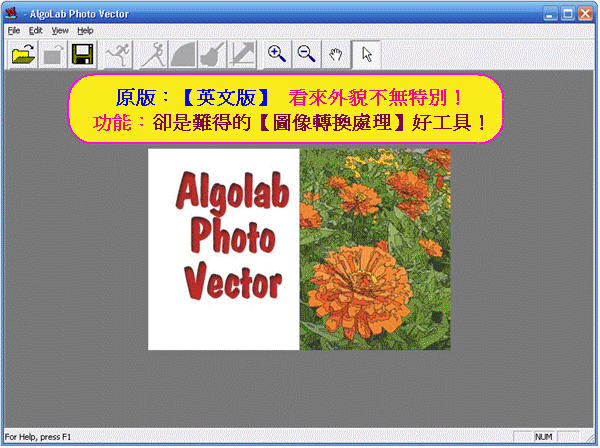
【軟體細述】:
AlgoLab Photo Vector提供了強大的點陣圖檔案向量化功能,只需要簡單幾個步驟便可達到與繁複的向量圖描製工作相同效果。
Algolab Photo Vector 是套自動化的點陣圖/向量圖轉換工具,使用者無需做任何特別的設定即可將點陣格式點陣圖轉換為向量格式。
Algolab Photo Vector 也提供了進階設定的功能如修正彩色及線條向量化的寬容度等。
目前可供輸入轉檔的格式內含 BMP、JPG 以及 PNG,在輸出格式的選取上則為 WMF、EMF 以及 AI 等三種,使用者可視需求自行選取。
軟體中文化下載點:
http://visdacom.com/Downloads/AlgoLab.Photo.Vecto-1.98.7-CHT.rar
本站錄製之教學影片:
http://visdacom.com/f2blog/0005-AlgoLab-Photo-Vector/index.html
官方網站: http://www.algolab.com/downloads.htm
【本發佈原創】:軟體中文化教學-【密訓基地】 http://visdacom.com/f2blog/
版權聲明:本發佈為本站原創,版權所有,歡迎轉貼!必須註明發佈原創出處:軟體中文化教學-【密訓基地】及網址:http://visdacom.com/f2blog/
【文章標題】: 桌面輔助工具-UltraMon-3.0.2-繁體中文化版
【文章作者】: 軟體中文化網路補習班-總教頭
【作者信箱】: steven8ster@gmail.com
【作者首頁】: http://visdacom.com/
【內容分類】: 多螢幕管理工具
【附件大小】: 2.52MB
【資料連結】: http://visdacom.com/chinese/
【作業系統】: Win9X/WinME/WinNT/Win2000Pro/WinXP
【解壓密碼】: 軟體中文化教學密訓基地
【版權聲明】: 原創:軟體中文化教學-【網路補習班】-可以轉載!請注明作者並保持文章完整。不可刪除或修改部分內容!
——————————————————————————–
【軟體中文化-前言】
桌面輔助工具-UltraMon-3.0.2-繁體中文化版
桌面輔助工具-UltraMon-3.0.2是一個多螢幕管理的好軟體。
桌面輔助工具-UltraMon-3.0.2可管理多個顯示器的顯示內容。
桌面輔助工具-UltraMon-3.0.2功能十分強大。
要中文化此軟體語系(預設路徑)
C:Program FilesUltraMonResourcesenUltraMonRes.dll
就是本地化:UltraMonRes.dll資源檔就對啦!(不要動主程式)
注意:本軟體為商業付費軟體(本人遵守著作權法!我只提供中文化及中文化技術…不提供:安裝序號)
要使用本軟體(請自備序號)沒有原版安裝序號主程式不能安裝喔!
取得安裝序號有兩個方法:一是(花錢購買原版) 另一方法(當然是:請 Google搜尋引擎大顯神威囉!)
你知道【好人】=【壞人嗎】嗎?在網路上提供序號(網友會說他是:好人,到了法院檢察官與法官會說他是:壞人;壞人就會被判刑與罰錢….。)
上菜啦!各位看倌請慢用!
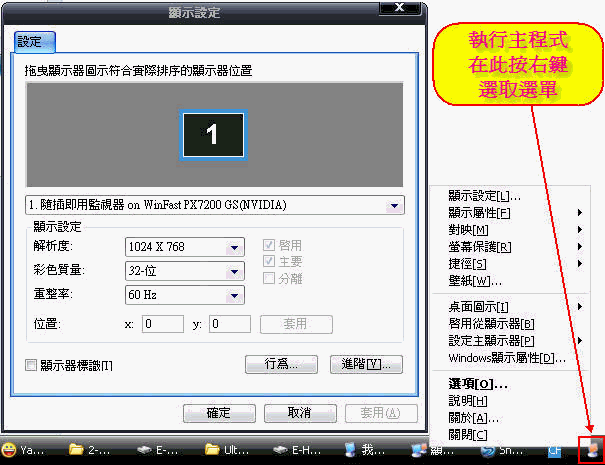
——————————————————————————–
【軟體簡介】
桌面輔助工具-UltraMon-3.0.2-繁體中文化版
UltraMon is a utility for multi-monitor systems, designed to increase productivity and unlock the full
potential of multiple monitors.
efficiently move windows and maximize windows across the desktop
manage more applications with the Smart Taskbar
control application positioning with UltraMon Shortcuts
multi-monitor support for desktop wallpapers and screen savers
mirror your main monitor to secondary monitors for a presentation
桌面輔助工具-UltraMon-3.0.2-繁體中文化版下載網址:
http://visdacom.com/Downloads/UltraMon-3.0.2.rar
【教學主題】: 軟體中文化-字典的建立(一)→把網路資源變成你的好翻譯字典
【教學作者】: 電腦密技網路補習班-總教頭
【作者信箱】: steven8ster@gmail.com
【作者首頁】: http://visdacom.com/
【內容分類】: 軟體中文化-字典
【教學網站】: http://visdacom.com/learning/
【影片單元】: 單一片段
【影片時間】: 14分56秒
【本課程網址】: http://visdacom.com/learning/video/2008-3-31/play.html
【版權聲明】: 本文原創:【電腦密技網路補習班】-可以轉載!請注明作者並保持文章完整。不可以刪除任何內容及字串!
——————————————————————————–
【教學課程-前言】:
軟體中文化-字典的建立(一)把網路資源變成你的好字典
要軟體中文化的第一要務就是:建立【自己專屬】的翻譯字典
有網友在網路上分享字典(沒有整理過或雜亂無章的字典)
如何去除亂碼?重新建立→【自己專屬】的翻譯字典?
請看本課程的示範!
——————————————————————————–
【課程內容】:
軟體中文化-字典的建立(一)把網路資源變成你的好字典
如何下載網路字典資源?
下載後出現亂碼如何處理?
如何去除無用的資源→重新建立【自己專屬】的翻譯字典
軟體中文化-字典的建立(一)把網路資源變成你的好字典的學習網址:
http://visdacom.com/learning/video/2008-3-31/play.html
——————————————————————————–
【好康特報】: 你要自己【每日學一招-電腦密技】嗎?可以免費註冊會員【目前先開放一個月】本站保留審查權!目前免費註冊之網址:http://visdacom.com/learning/